Լուսանկարների կորստից խուսափելն անհնար է Mac-ում, կան մի քանի ընդհանուր պատճառներ, որոնց պատճառն է դա՝ պատահական ջնջումը ձախողված լուսանկարների խմբագրում, ֆիզիկական վնաս և չարամիտ վարակ: Թեև Mac-ում լուսանկարների կորստի ամենահաճախակի պատճառը չմտածված ջնջումն է:
Եթե ջնջվելուց հետո լուսանկարները գնացին Mac-ի աղբարկղ, ապա այն հեշտ է վերականգնել: Բայց ամեն ինչ կարող է բոլորովին այլ լինել, եթե դուք ընդմիշտ ջնջել եք լուսանկարները հետևյալ դեպքերում.
- Ջնջել լուսանկարները 30 օր հետո «Վերջերս ջնջված Լուսանկարներ» պանակում
- Ընդմիշտ ջնջեք լուսանկարները Mac աղբարկղից
- Mac-ի ջնջված լուսանկարները բացակայում են
Այս խնդիրը լուծելու համար մենք գրում ենք ուղեցույց, որը ցույց կտա ձեզ, թե ինչպես վերականգնել մշտապես ջնջված լուսանկարները iPhoto-ից կամ Photos հավելվածներից կամ Mac-ի մեկ այլ գրադարանից՝ անկախ նրանից՝ օգտվում եք MacBook Pro-ից, Air-ից կամ iMac-ից:
2023 թվականին Mac-ում ընդմիշտ ջնջված լուսանկարները վերականգնելու ամենահեշտ ձևը
Մենք կհասկանանք, որ ձեր լուսանկարները կամ ֆայլերը ընդմիշտ ջնջվել են Mac-ի ձեր iPhoto կամ Photos հավելվածից, և թվում է, որ կարիք չկա ստուգել ձեր աղբարկղը: Բայց ձեզ խորհուրդ է տրվում դա անել, գուցե դուք պարզապես կարող եք գտնել ձեր ջնջված լուսանկարները, որոնք գտնվում են աղբարկղում, այլ ֆայլի անունով: Եթե զարմանք չկա, Mac-ում ընդմիշտ ջնջված լուսանկարները վերականգնելու ամենադյուրին ճանապարհը տվյալների վերականգնման պրոֆեսիոնալ ծրագրի օգտագործումն է, և MacDeed Data Recovery-ը Mac-ի համար խորհուրդ է տրվում:
MacDeed տվյալների վերականգնում ի վիճակի է հայտնաբերել և վերականգնել ընդմիշտ ջնջված ֆայլերը, ինչպիսիք են լուսանկարները (PNG, JPG, GIF, PSD, BMP, RAW և այլն), երաժշտական ֆայլերը (ACC, MP3, M4A, FLAC և այլն), ֆիլմերը (DV, MKV, MOV և այլն), արխիվներ (ZIP, TAR, RAR, 7Z և այլն), էլ. նամակներ և այլ ֆայլեր Mac-ի, արտաքին կոշտ սկավառակի, USB ֆլեշ կրիչի, SD քարտի և այլ պահեստավորման սարքերի վրա: Այն աշխատում է տվյալների կորստի գրեթե բոլոր սցենարների համար՝ դատարկեք աղբարկղը, ընդմիշտ ջնջեք լուսանկարները iPhoto-ից կամ Photos հավելվածից, թարմացրեք ձեր macOS-ը, սխալմամբ ձևաչափեք ձեր սկավառակը…
MacDeed տվյալների վերականգնման հիմնական առանձնահատկությունները Mac-ի համար
- Վերականգնել ընդմիշտ ջնջված լուսանկարները iPhoto-ից կամ Photos հավելվածից կամ մեկ այլ ֆոտոգրադարանից/թղթապանակից
- Վերականգնել ջնջված լուսանկարները ինչպես ներքին, այնպես էլ արտաքին կոշտ սկավառակներից
- Արագ վերականգնել ջնջված լուսանկարները կոնկրետ թղթապանակից
- Վերականգնել լուսանկարներ, աուդիո, տեսանյութեր, փաստաթղթեր, արխիվներ և այլն, 200+ տեսակներ
- Նախադիտեք վերականգնվող տարրերը վերականգնումից առաջ
- Պահպանեք վերականգնված ֆայլերը տեղական սկավառակում կամ ամպային պահեստավորման հարթակներում
Փորձեք այն անվճար Փորձեք այն անվճար
Ինչպե՞ս վերականգնել ընդմիշտ ջնջված լուսանկարները Mac-ում 30 օր հետո:
Քայլ 1. Ընտրեք կոշտ սկավառակը, որտեղ ջնջել կամ կորցրել եք լուսանկարները:
MacDeed Data Recovery-ը տեղադրելուց հետո անցեք տվյալների վերականգնում և ցանկից ընտրեք սկավառակը՝ վերականգնման գործընթացը սկսելու համար:

Քայլ 2. Սկան՝ Mac-ում ընդմիշտ ջնջված լուսանկարներ գտնելու համար:
Սկանավորման գործընթացի ավարտին սպասելուց հետո, որը կարող է տևել մի քանի րոպե, ձեզ կներկայացվի ստացված արդյունքը նախադիտման համար: «Ֆայլի դիտում» ներդիրում սեղմեք «Լուսանկարներ»՝ ձեր կորցրած լուսանկարները որոնելու համար:

Քայլ 3. Վերականգնել ընդմիշտ ջնջված լուսանկարները Mac-ում:
Սկանավորումն ավարտելուց հետո կրկնակի սեղմեք լուսանկարները՝ նախադիտելու և ընտրելու այն ֆայլերը, որոնք ցանկանում եք վերականգնել: Այնուհետև կտտացրեք «Վերականգնել»՝ Mac-ում ընդմիշտ ջնջված լուսանկարները վերադարձնելու համար:

Փորձեք այն անվճար Փորձեք այն անվճար
Ինչպե՞ս վերականգնել ընդմիշտ ջնջված լուսանկարները Mac-ից անվճար:
Եթե դուք փնտրում եք անվճար լուծում, հասանելի են անվճար ծրագրեր, ինչպիսիք են PhotoRec-ը: Այն վերականգնում է ջնջված լուսանկարները, աուդիոները, տեսանյութերը, փաստաթղթերը և այլն ինչպես ներքին, այնպես էլ արտաքին կոշտ սկավառակներից, այն աջակցում է սովորական ֆայլային համակարգերին, ինչպիսիք են FAT, NTFS և exFAT: Երբ այն բացեք ձեր Mac-ում, այն կբացի Տերմինալի պատուհանը, կարող եք ընտրել սլաքների ստեղները և սեղմել Enter՝ հաջորդ քայլին անցնելու համար, ինտերֆեյսի վրա կառաջարկվեն հրահանգներ: Եթե դուք վստահ չեք տերմինալի հետ, ապա կարող եք պարզապես անտեսել գործիքը: Որոշ դեպքերում, օրինակ՝ RAW լուսանկարների վերականգնումը, այն ամբողջությամբ չի վերականգնի բոլոր ֆայլերը, և դուք կարող եք մի փոքր կորցնել տվյալներ:
Ինչպե՞ս վերականգնել ընդմիշտ ջնջված լուսանկարները Mac-ից անվճար:
Քայլ 1. Ներբեռնեք և տեղադրեք PhotoRec-ը ձեր Mac-ում:
Քայլ 2. Գործարկեք ծրագիրը տերմինալով և մուտքագրեք ձեր Mac օգտատիրոջ գաղտնաբառը:

Քայլ 3. Ընտրեք Mac սկավառակը, որտեղ դուք պահել եք լուսանկարները և սեղմեք Enter՝ շարունակելու համար:
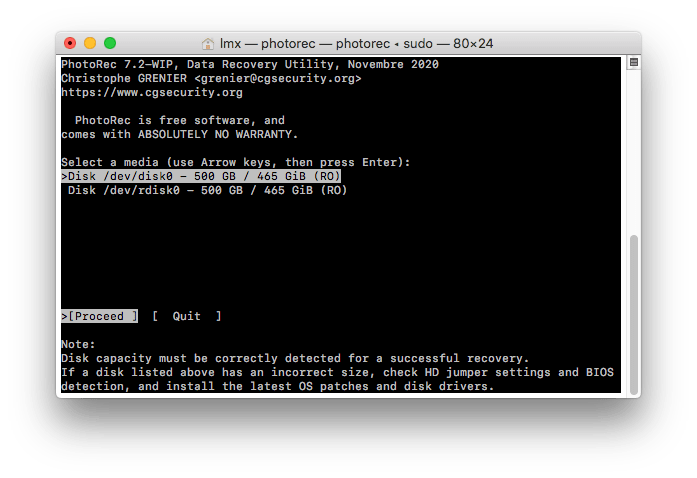
Քայլ 4. Ընտրեք բաժանման տեսակը և սեղմեք Enter՝ շարունակելու համար:

Քայլ 5. Ընտրեք ֆայլային համակարգի տեսակը և սեղմեք Enter՝ շարունակելու համար:
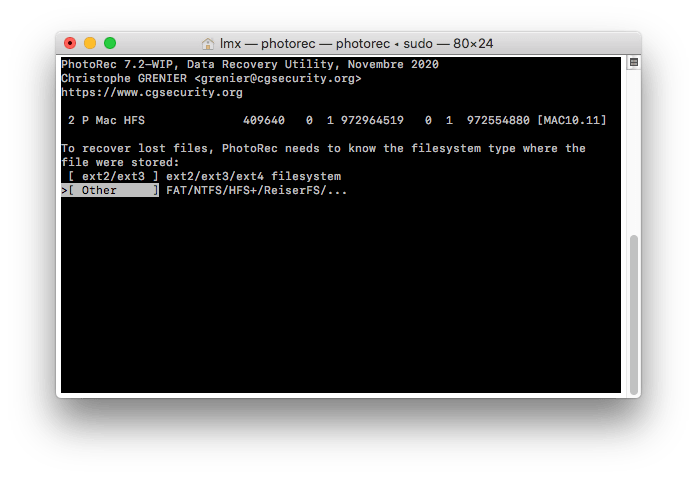
Քայլ 6. Այնուհետև ընտրեք վերականգնված լուսանկարները Mac-ում պահելու նպատակակետը և մուտքագրեք C՝ լուսանկարների վերականգնման գործընթացը սկսելու համար:
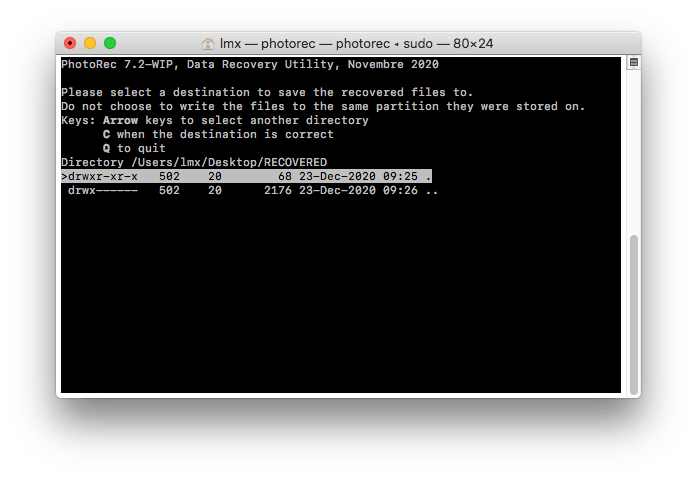
Քայլ 7. Ստուգեք վերականգնման կարգավիճակը և գնացեք նպատակակետ թղթապանակ, նախադիտեք վերականգնված լուսանկարները ձեր Mac-ում:
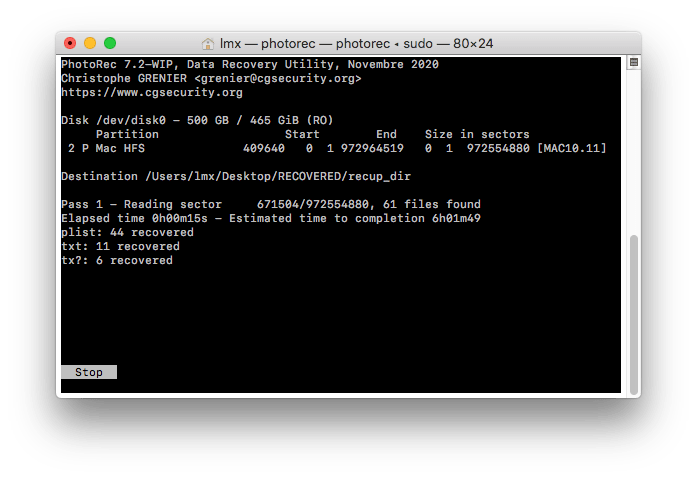
Փորձեք այն անվճար Փորձեք այն անվճար
Վերականգնեք ընդմիշտ ջնջված լուսանկարները Mac-ից անվճար Time Machine Backup-ի միջոցով
Բացի այդ, դուք կարող եք հեշտությամբ վերականգնել ընդմիշտ ջնջված լուսանկարներն ու ֆայլերը Mac-ում անվճար՝ առանց երրորդ կողմի ծրագրաշարի, եթե Time Machine-ի կրկնօրինակը հասանելի է: Ինչպես գիտեք, Time Machine-ը ձեր ֆայլերը արտաքին պահեստավորման սարքում պահելու պահուստային հավելվածն է, եթե որևէ տվյալների կորուստ կա, կարող եք հետ ստանալ ֆայլերը ձեր Time Machine-ի կրկնօրինակից:
Ինչպե՞ս վերականգնել ընդմիշտ ջնջված լուսանկարները Mac-ից Time Machine-ով:
Քայլ 1. Ձեր Mac-ին միացրեք արտաքին կոշտ սկավառակը, որն օգտագործում եք Time Machine-ով:
Քայլ 2. Վերևի մենյուի տողից սեղմեք Time Machine պատկերակը և ընտրեք Enter Time Machine:
Քայլ 3. Էկրանի ներքևի աջ անկյունում կարող եք ոլորել ետ ու առաջ՝ փնտրելու տվյալները և ժամանակը, երբ վերջին անգամ կրկնօրինակել եք: Finder-ում նավարկեք դեպի այն թղթապանակը, որտեղից ակամա ջնջել եք անհրաժեշտ ֆայլերը, օրինակ՝ որոշ կարևոր ընտանեկան լուսանկարներ:
Քայլ 4. Լուսանկարները գտնելուց հետո ընտրեք դրանք և սեղմեք Վերականգնել կոճակը: Լուսանկարները կվերականգնվեն ձեր Mac-ի կոշտ սկավառակի վրա:

Ինչպես վերականգնել մշտապես ջնջված լուսանկարները Mac-ում iCloud-ից
Այն դեպքում, երբ դուք կրկնօրինակել եք մշտական լուսանկարները iCloud-ում և չեք միացրել համաժամացման հնարավորությունը, կարող եք վերականգնել Mac-ի ընդմիշտ ջնջված լուսանկարները iCloud-ից՝ նորից ներբեռնելու միջոցով: Սա շատ օգտակար է ձեր Mac-ում բացակայող վերջերս ջնջված լուսանկարները վերականգնելու համար:
Քայլ 1. Գնացեք icloud.com ձեր Mac-ում և մուտք գործեք:
Քայլ 2. iCloud Settings ընտրացանկից ընտրեք iCloud Drive:
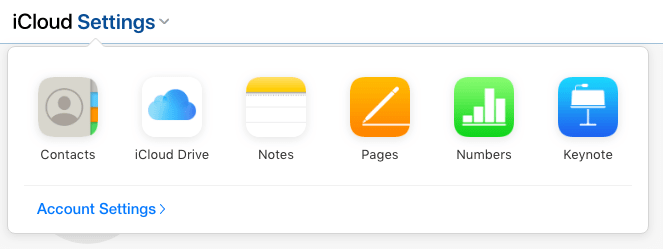
Քայլ 3. Գտեք ընդմիշտ ջնջված լուսանկարները, ընտրեք դրանք և սեղմեք Ներբեռնել կոճակը՝ լուսանկարները ձեր Mac-ում վերականգնելու համար:

Ընդլայնված. ինչու՞ մենք կարող ենք վերականգնել ընդմիշտ ջնջված լուսանկարները Mac-ում:
Երբ մենք ընդմիշտ ջնջում ենք լուսանկարներ կամ այլ ֆայլեր Mac-ի աղբարկղից, դա չի նշանակում, որ ֆայլերն ամբողջությամբ և ակնթարթորեն ջնջվում են, մենք պարզապես կորցրել ենք ձեր ֆայլերը մուտք գործելու պորտալը, դրանք դառնում են անտեսանելի ձեր Mac-ում, բայց տվյալները դեռ պահպանվում են: ձեր Mac-ը:
Ինչո՞ւ։ Ֆայլերի ջնջումը կարող է իրականացվել և ավարտվել անմիջապես, սակայն տվյալների, հատկապես մեծ քանակությամբ տվյալների ջնջումը րոպեներ է տևում, ինչը բացասաբար է անդրադառնում ձեր MacBook-ի կամ iMac-ի աշխատանքի և արտադրողականության վրա: Հետևաբար, Mac-ում լուսանկարներ կամ այլ ֆայլեր ընդմիշտ ջնջելիս Mac-ը պարզապես նշում է այն վայրը, որտեղ ձեր լուսանկարները պահվել են որպես հասանելի՝ նոր ֆայլեր ավելացնելու համար: Եթե ձեր Mac-ում նոր ֆայլեր ավելացվեն, ձեր ջնջված Լուսանկարները կվերագրվեն և կարող են ընդմիշտ անհետանալ, այդ իսկ պատճառով ձեր Mac-ում գրելը դադարեցնելը պահանջվում է, եթե ցանկանում եք վերականգնել կորցրած կամ ջնջված տվյալները ձեր Mac-ից:
Եզրակացություն
Եթե դուք գտնվում եք Finder-ում կամ Desktop-ում, կարող եք անմիջապես որոնել ջնջված լուսանկարները աղբարկղում: Եթե Աղբարկղը նման ֆայլեր չունի, բացեք Time Machine-ը և փնտրեք ֆայլեր ճշգրիտ ժամանակից մինչև ջնջումը, և սեղմեք վերականգնել: Եթե վերը նշված անվճար տվյալների վերականգնումներից որևէ մեկը չի կարող լուծել ձեր խնդիրը, օգտագործեք դրա փորձնական տարբերակը MacDeed տվյալների վերականգնում ծրագիրը։ Ներբեռնեք, տեղադրեք և տեղադրեք այն ձեր MacBook-ում, iMac-ում կամ Mac Pro/mini-ում, այն կվերականգնի ձեր ընդմիշտ ջնջված լուսանկարները կամ մյուսները, որոնք ջնջվել կամ բացակայում են 30 օր հետո:
MacDeed տվյալների վերականգնում – Mac-ից ընդմիշտ ջնջված լուսանկարները վերականգնելու արագ միջոց
- Վերականգնեք ընդմիշտ ջնջված լուսանկարները Լուսանկարներից, iPhoto-ից կամ այլ պանակներից
- Վերականգնել ընդմիշտ ջնջված լուսանկարները SD քարտից կամ այլ պահեստային սարքերից
- Վերականգնել ֆորմատավորված, ջնջված և բացակայող ֆայլերը
- Աջակցեք 200+ ֆայլերի տեսակներին
- Զտեք ֆայլերը ըստ բանալի բառի, ֆայլի չափի և ստեղծման կամ փոփոխման ամսաթվի՝ արագ վերականգնման համար
- Նախադիտեք լուսանկարները վերականգնումից առաջ
- Վերականգնել տեղական սկավառակ կամ Cloud (Dropbox, OneDrive, GoogleDrive, iCloud, Box)
- Արագ մուտք դեպի Mac որոշակի թղթապանակներ (աղբարկղ, աշխատասեղան, ներբեռնումներ և այլն)

